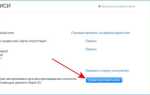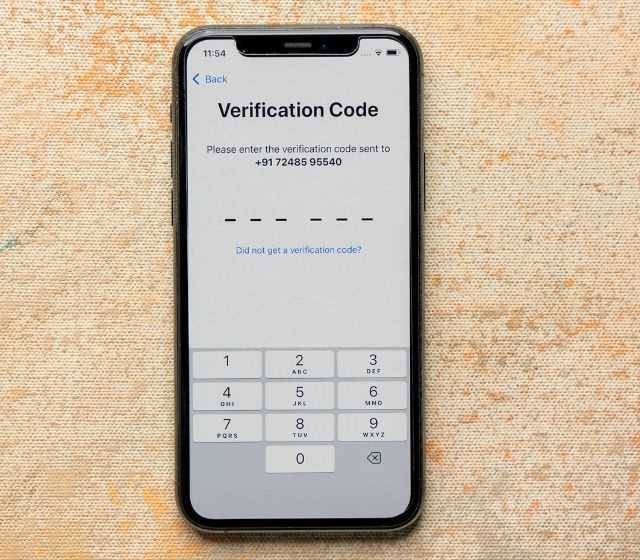
Для того чтобы найти свой Apple ID на iPhone 11, важно понимать, что он используется для доступа к различным сервисам Apple, включая iCloud, App Store и другие. Это уникальный идентификатор, привязанный к вашему устройству и аккаунту Apple. Чтобы без труда получить доступ к своему Apple ID, следуйте инструкциям ниже.
Первый способ заключается в том, чтобы перейти в настройки вашего устройства. Откройте приложение Настройки и найдите в верхней части экрана ваш профиль, который отображает имя и аватарку. Это и есть ваша учетная запись Apple. Нажмите на этот раздел, и вы увидите информацию о вашем Apple ID, включая адрес электронной почты, который используется для входа в систему.
Если вам нужно дополнительно проверить или изменить настройки Apple ID, перейдите в раздел iCloud или Пароли и учетные записи в настройках. В этих разделах также можно найти информацию о вашем аккаунте, а также отредактировать данные для восстановления доступа или обновления контактной информации.
В случае, если вы не можете найти или вспомнить свой Apple ID, можно использовать функцию восстановления через сайт Apple, введя ваш номер телефона или электронную почту, привязанную к аккаунту. Однако, если доступ к устройству сохранен, проще всего получить нужную информацию через настройки iPhone 11.
Проверка Apple ID через настройки iPhone 11
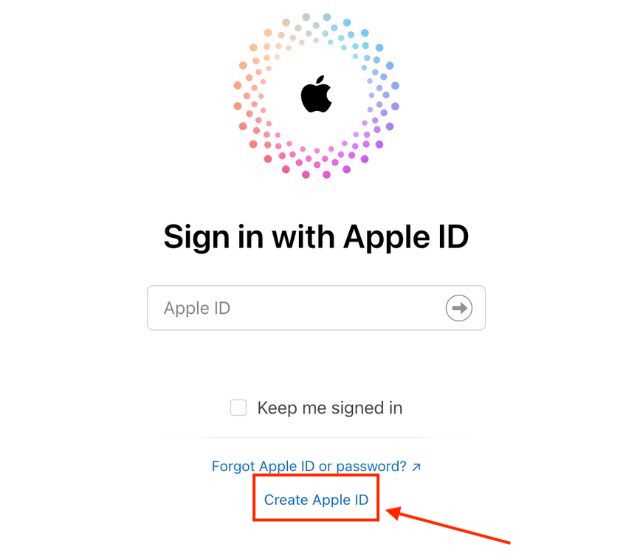
Для того чтобы узнать свой Apple ID на iPhone 11, откройте настройки устройства. На главной странице настроек вы увидите имя пользователя в верхней части экрана. Это и есть ваш Apple ID. Чтобы получить дополнительные данные о своей учетной записи, нажмите на имя пользователя.
После этого откроется экран с подробной информацией о вашем Apple ID. В этом разделе отображается ваша почта, которая является основным идентификатором, а также связанная с учетной записью информация, например, информация о платежных методах и подписках. Здесь можно обновить пароль или изменить настройки безопасности аккаунта.
Если вы хотите проверить дополнительные данные об использовании Apple ID, прокрутите экран вниз. В разделе «iCloud» будет отображена информация о сервисах, связанных с вашим аккаунтом, таких как iCloud Drive, резервные копии и синхронизация данных между устройствами. В разделе «Подписки» можно узнать активные подписки на сервисы Apple, такие как Apple Music или iCloud+.
Для проверки конкретных данных, например, адреса электронной почты или номера телефона, откройте раздел «Пароль и безопасность». Здесь вы найдете настройки двухфакторной аутентификации и возможность добавления или удаления доверенных номеров и устройств.
Как узнать Apple ID через App Store на iPhone 11
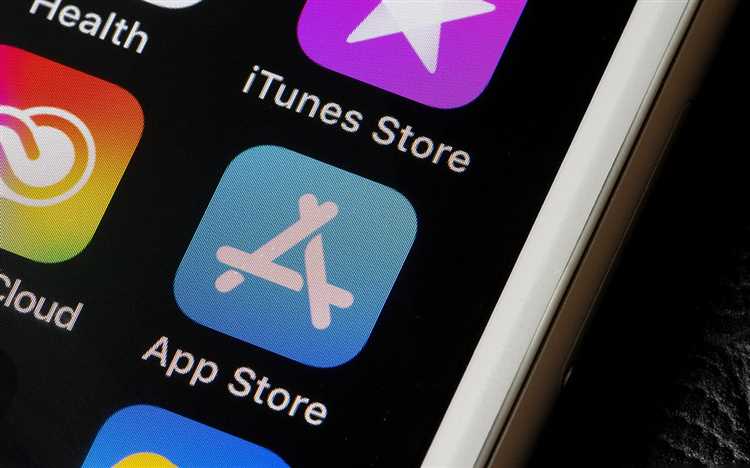
Чтобы найти свой Apple ID через App Store на iPhone 11, откройте приложение App Store на главном экране устройства.
После этого прокрутите страницу вниз до секции, где отображается имя вашей учетной записи. Это может быть ваше имя или изображение профиля, если вы уже вошли в систему. Нажмите на это поле.
Откроется экран с информацией о вашей учетной записи. В верхней части этого экрана будет указан ваш Apple ID – это либо ваш адрес электронной почты, связанный с учетной записью, либо псевдоним. Если вы не видите свой Apple ID сразу, проверьте, авторизованы ли вы в App Store с помощью своей учетной записи.
Если вы не авторизованы, вам предложат ввести данные для входа или восстановить пароль через опцию «Забыли пароль?». В этом случае, после восстановления пароля, вы сможете снова увидеть свой Apple ID.
Как найти Apple ID через iCloud на iPhone 11
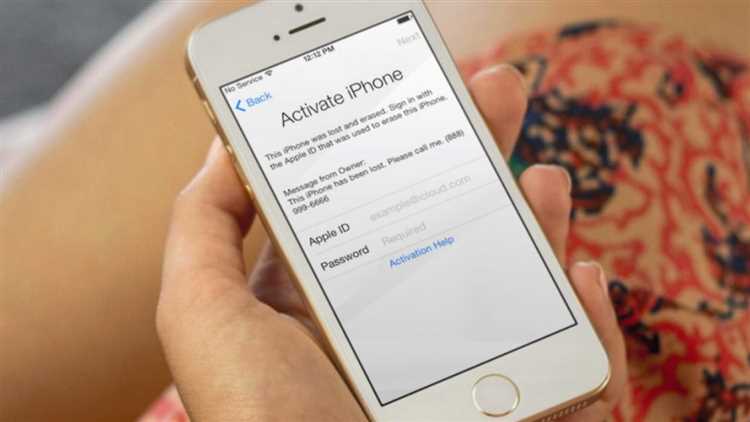
Чтобы найти свой Apple ID на iPhone 11 через iCloud, выполните следующие шаги:
- Откройте настройки на своем iPhone 11.
- В верхней части экрана, под вашим именем и фото, найдите раздел «iCloud». Нажмите на него.
- В меню iCloud прокрутите вниз до раздела «Учетная запись». Здесь вы увидите свой Apple ID, который отображается в виде адреса электронной почты.
Если вы не можете найти этот раздел, возможно, вы не вошли в iCloud. В таком случае выполните вход, используя свой Apple ID и пароль, и повторите шаги выше.
Apple ID может быть полезен для восстановления пароля или управления подписками, поэтому важно знать, как его найти через iCloud на вашем iPhone.
Как найти Apple ID в настройках Face ID и пароля
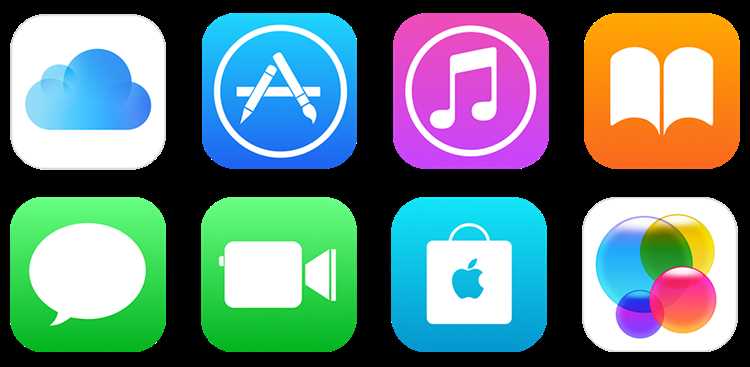
Для того чтобы найти свой Apple ID через настройки Face ID и пароля на iPhone 11, следуйте этим шагам:
1. Откройте «Настройки» на вашем устройстве.
2. Прокрутите вниз и выберите раздел «Face ID и код-пароль».
3. Введите свой код-пароль, чтобы получить доступ к настройкам.
4. После этого прокрутите до самого конца и найдите раздел «Apple ID». Здесь будет отображен ваш зарегистрированный Apple ID.
Эти действия позволят вам быстро и безопасно найти свой Apple ID, не переходя в другие разделы настроек.
Восстановление Apple ID на iPhone 11 через систему безопасности
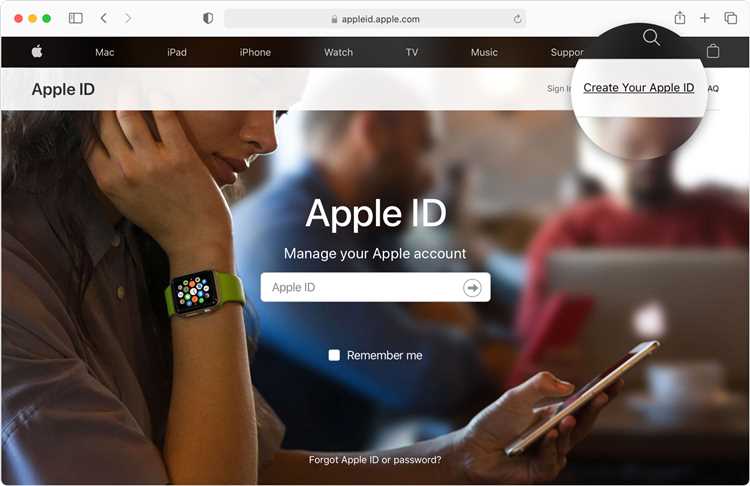
Для восстановления Apple ID на iPhone 11 можно использовать систему безопасности устройства, которая включает в себя методы восстановления через Apple ID или через двухфакторную аутентификацию. Этот процесс помогает вернуть доступ к учетной записи, если вы забыли пароль или не можете войти по другим причинам.
Первым шагом является использование функции «Забыли пароль?» на экране ввода пароля Apple ID. После нажатия на эту ссылку, система предложит выбрать один из доступных вариантов восстановления: через электронную почту или с помощью секретных вопросов. Если у вас настроена двухфакторная аутентификация, процесс будет намного быстрее.
Если вы активировали двухфакторную аутентификацию, система отправит код на доверенное устройство или номер телефона, зарегистрированный в учетной записи. Введите этот код на экране iPhone 11 для подтверждения своей личности. После этого вы сможете изменить пароль и восстановить доступ к Apple ID.
Если доступ к доверенному устройству или номеру телефона отсутствует, можно воспользоваться опцией восстановления через поддержку Apple. В этом случае вам будет предложено ответить на ряд вопросов безопасности, чтобы подтвердить вашу личность. После успешного подтверждения, пароль будет сброшен, и вы сможете задать новый.
Рекомендуется регулярно обновлять резервные данные для восстановления, чтобы избежать проблем при восстановлении доступа. Также стоит настроить дополнительные средства защиты, такие как восстановления через номер телефона или альтернативный адрес электронной почты.
Вопрос-ответ:
Как узнать свой Apple ID на iPhone 11?
Для того чтобы найти свой Apple ID на iPhone 11, откройте «Настройки» на главном экране. Далее выберите раздел «Ваше имя» в верхней части экрана. В нем будет отображаться ваш Apple ID (это может быть электронная почта, которая используется для учетной записи Apple). Также здесь вы найдете различные настройки и параметры, связанные с вашим Apple ID.
Где можно найти Apple ID, если я забыл его на iPhone 11?
Если вы забыли свой Apple ID, можно восстановить его через «Настройки». Откройте «Настройки» и нажмите на «Ваше имя» в верхней части экрана. Если вы не видите свой Apple ID, выберите опцию для восстановления аккаунта или попробуйте воспользоваться сайтом восстановления Apple ID (https://iforgot.apple.com), где вам предложат ввести свои данные для восстановления.
Как можно проверить, какой Apple ID используется на iPhone 11?
Для проверки, какой Apple ID используется на iPhone 11, перейдите в «Настройки», а затем выберите раздел «Ваше имя». В этом разделе под вашим именем и аватаром будет отображаться адрес электронной почты, который является вашим Apple ID. Это же место, где можно управлять настройками учетной записи.
Что делать, если на iPhone 11 отображается неверный Apple ID?
Если на iPhone 11 отображается неверный Apple ID, вам нужно выйти из учетной записи и войти с правильной. Для этого откройте «Настройки» -> «Ваше имя» -> «Выход». После этого введите данные для другого Apple ID и войдите в систему. Если необходимо, вы можете восстановить доступ к своему Apple ID, если забыли пароль.
Как найти свой Apple ID на экране блокировки на iPhone 11?
На экране блокировки iPhone 11 невозможно напрямую увидеть Apple ID. Однако, вы можете перейти в «Настройки» после разблокировки устройства, чтобы найти свою учетную запись в разделе «Ваше имя», где будет указан Apple ID. Также, если в процессе использования iPhone требуется ввод Apple ID, вы сможете увидеть его в соответствующих окнах.
Как найти свой Apple ID на iPhone 11?
Для того чтобы найти свой Apple ID на iPhone 11, нужно выполнить несколько простых шагов. Откройте настройки устройства, затем нажмите на ваше имя в верхней части экрана. После этого откроется информация о вашем аккаунте, включая ваш Apple ID, который будет отображаться в виде адреса электронной почты. Если вы не видите вашего имени в настройках, возможно, вы не вошли в учетную запись. В этом случае потребуется ввести данные для входа в Apple ID.